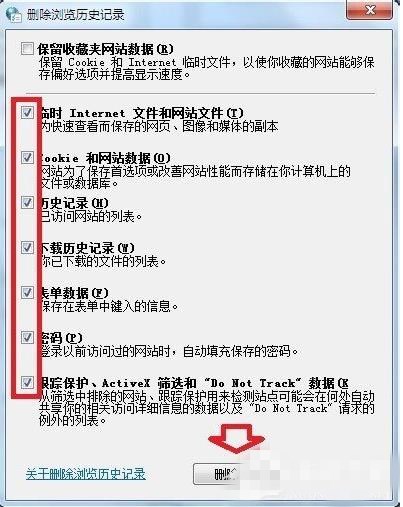dell台式需重装系统
现在电脑已经成为大家生活的一部分了。用电脑看电视。听歌。上网。玩游戏等等。那么dell台式电脑如何重装系统呢?下面以云骑士重装win7系统为例。为大家介绍一下dell台式电脑一键重装win7系统的方法步骤。有需要的小伙伴们来看看吧!
dell台式一键重装win7系统操作步骤
01首先在官网下载云骑士一键重装系统软件。下载好以后打开云骑士装机大师。

02打开后云骑士会自动配置用户的电脑信息。点击一键装机页面下的立即重装。
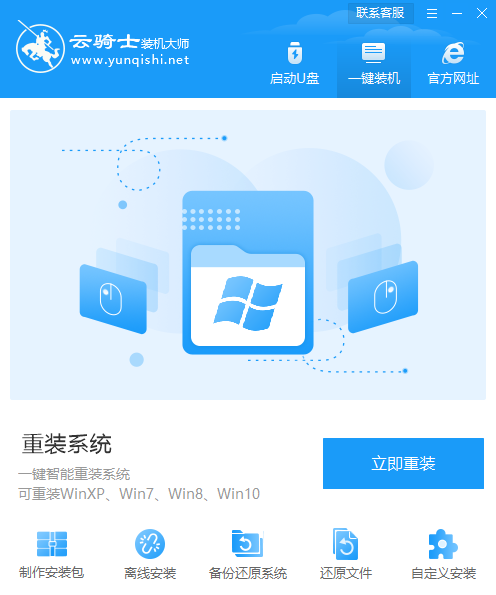
03然后云骑士会优先检测本地环境是否符合装机条件。等检测完毕以后点击右下角的下一步。
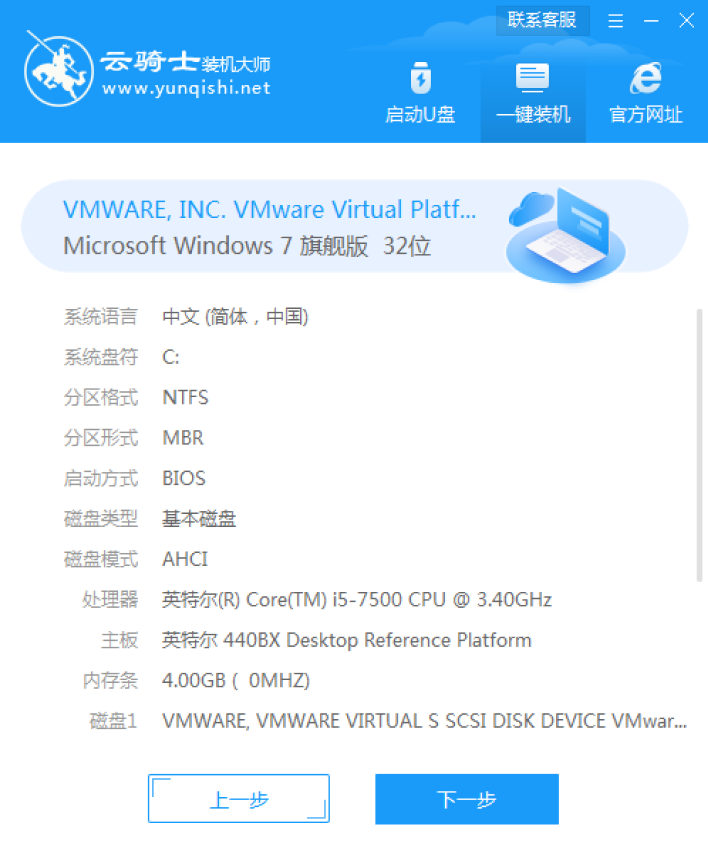
04接着就进入了选择系统的界面。在这里可以看到有windows xp windows7 windows8 windows10各种版本的选项。这里以windows7为例。在选项中有各版本的系统给用户选择。在这里选择安装 旗舰版32位系统。然后点击下一步。
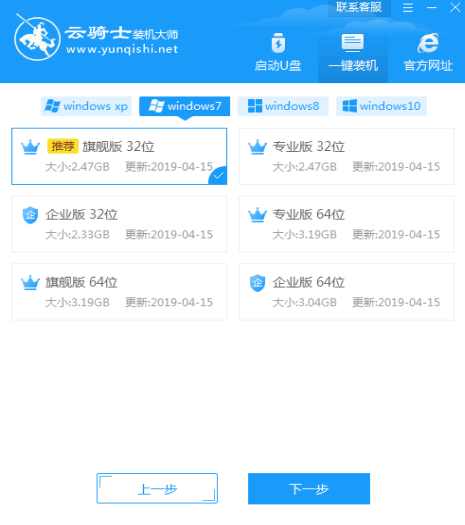
05云骑士会为推荐装机常用软件。可以自由选择软件。选择的软件可以帮助用户在重装时一并安装。
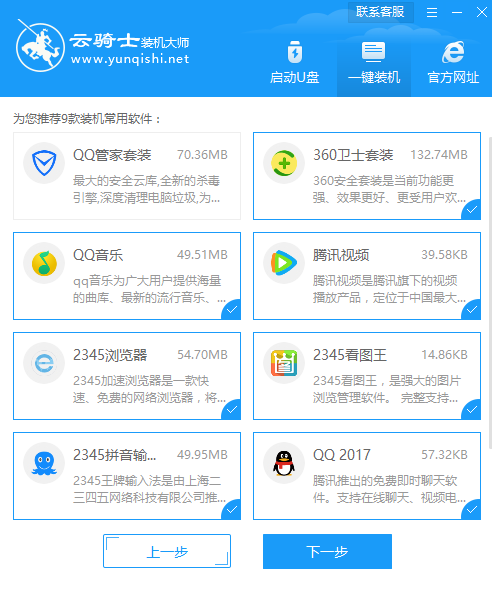
06接着就进入了资料备份环节。建议用户备份一下自己需要保留的文件。或者自行备份到其他盘。因为系统重装以后C盘的文件会丢失。选择备份的文件以后点击右下角的开始安装。
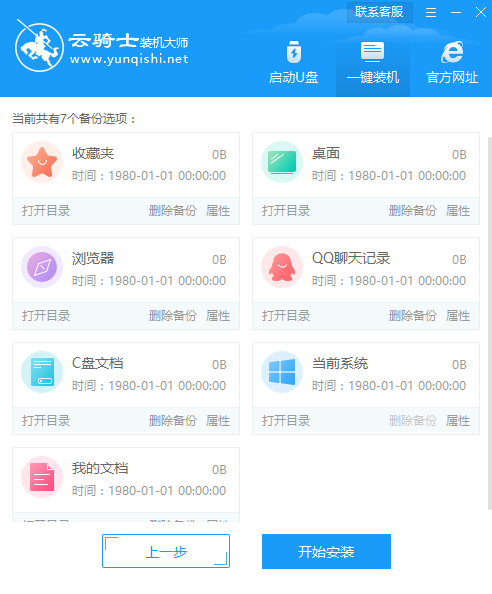
07接下来云骑士就开始进行系统镜像 系统软件 设备驱动 驱动备份的下载。同时。若想换一个系统下载。则可以点击重选系统。进行取消更换。在这里下载的系统文件较大。请大家耐心等待。
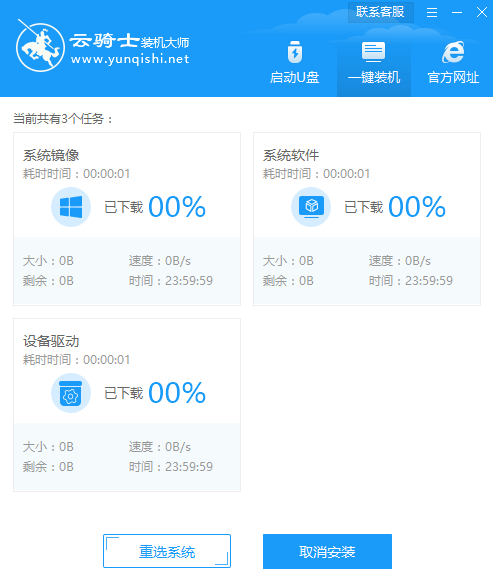
08下载完成后。重启电脑。选择YunQiShi PE进入系统。
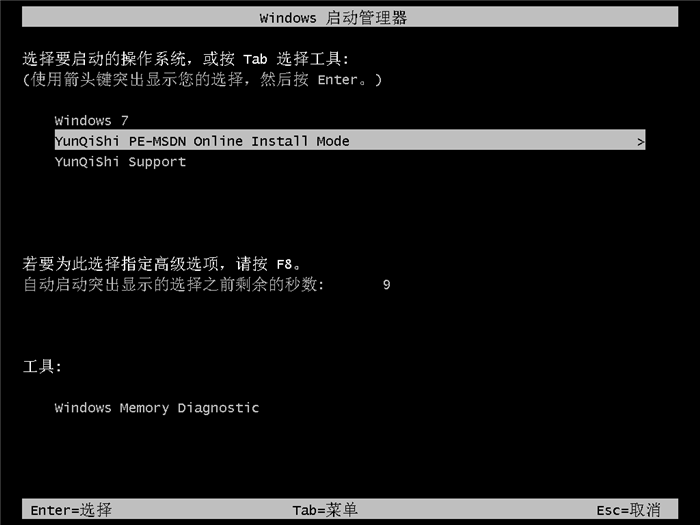
09等待进入系统后。无需操作。云骑士会自动打开进行安装系统。大家耐心等待即可。
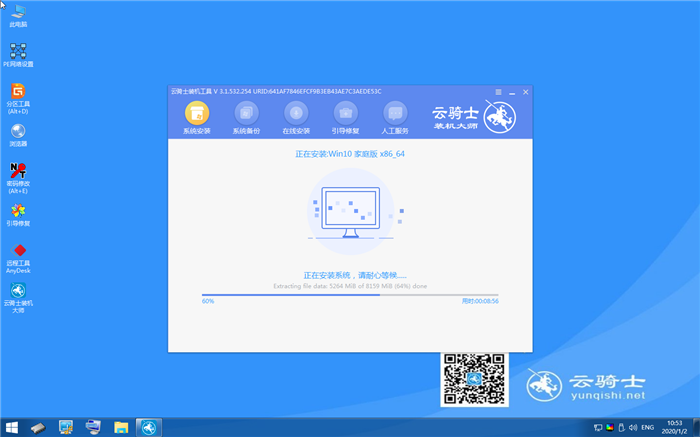
10安装过程中弹出引导修复工具。进行写入引导文件。点击确定。
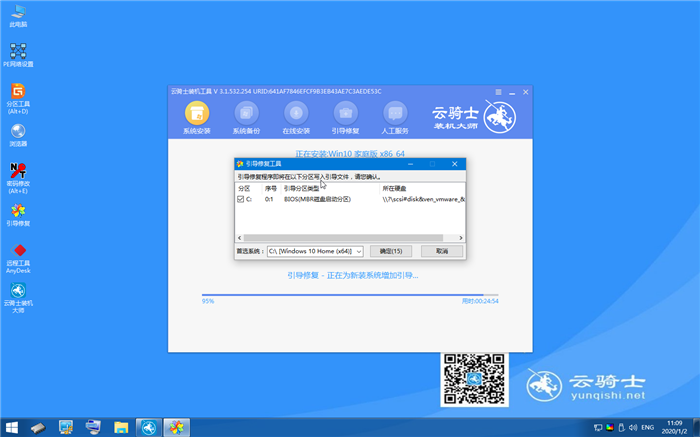
11提示检测到PE文件。点击确定进行PE引导菜单回写。
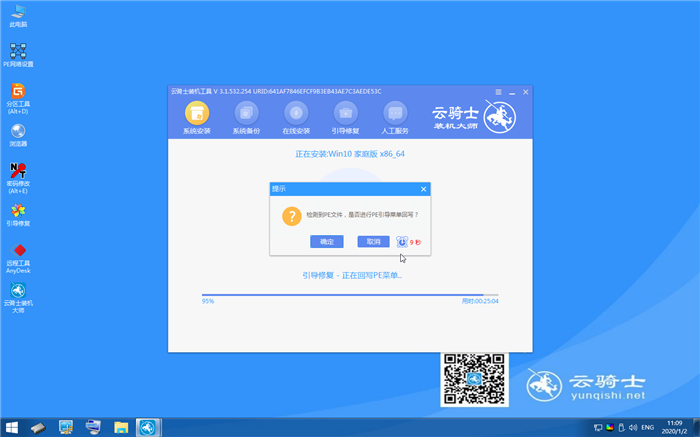
12安装完成后。拔掉所有外接设备。如U盘 移动硬盘 光盘等。然后点击立即重启。
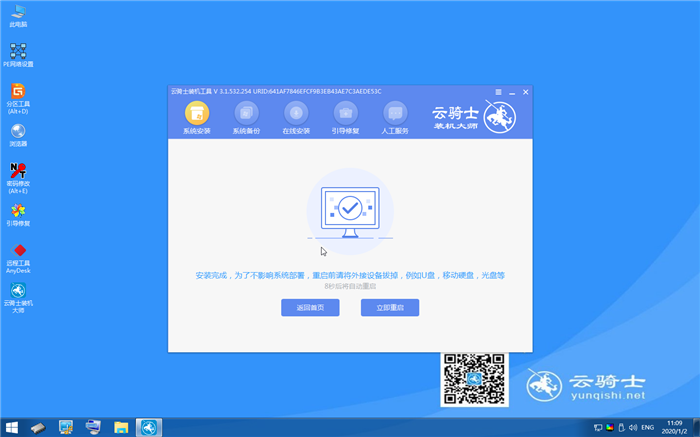
13重启过程中。选择Windows 7系统进入。等待安装。
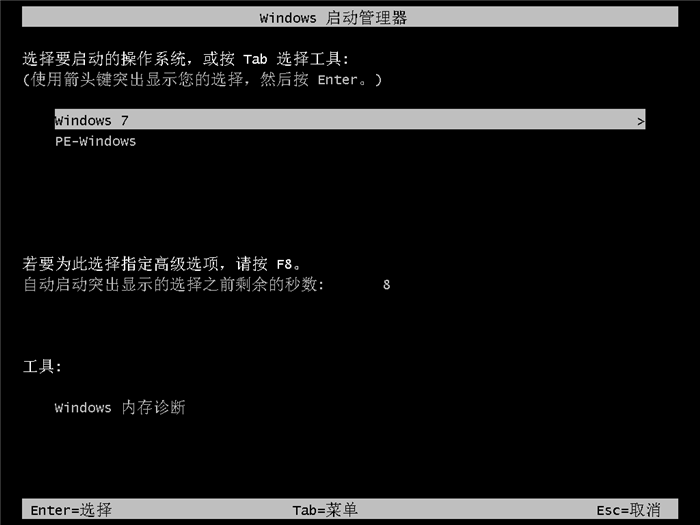
14弹出自动还原驱动文件。点击是。还原本地存在的驱动备份文件。
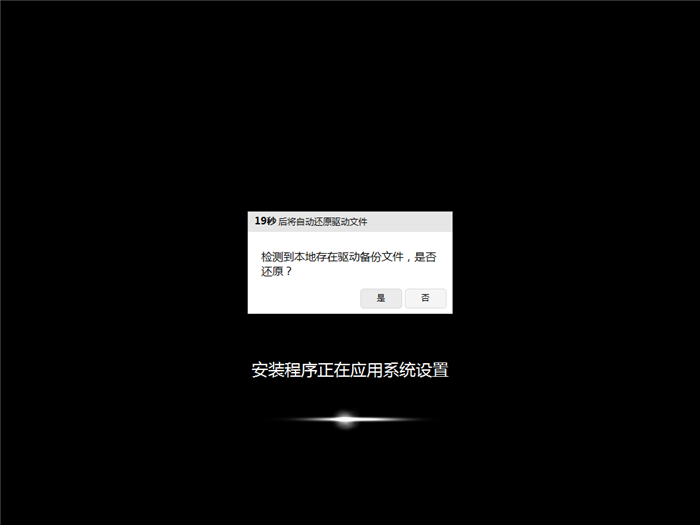
15弹出选择操作系统界面。选择windows7。回车进入系统。
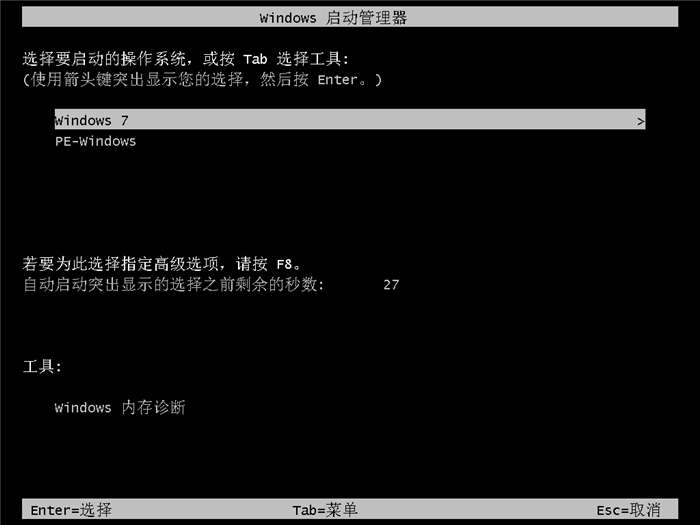
16之后无需操作。耐心等待系统准备就绪。升级优化。

17升级优化过程中。弹出宽带连接提示窗口。可以点击立即创建。创建宽带连接。同时有软件管家工具。可以自行选择常用的软件。一键安装即可。
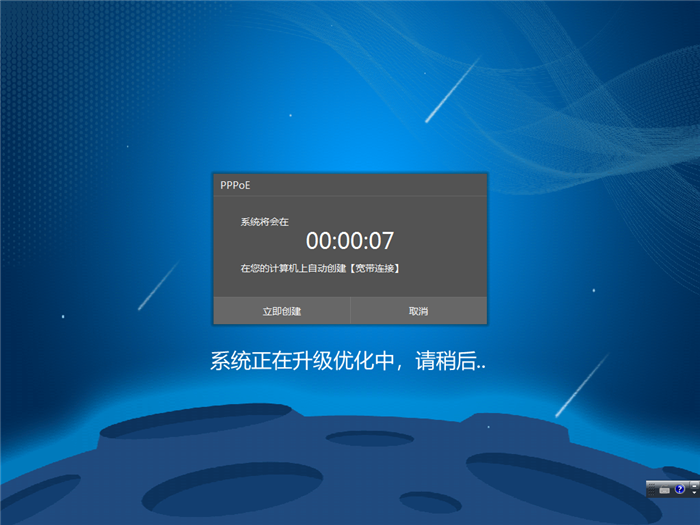
18等待优化完成。重启进入系统。即完成重装。

最近有用户在一键重装系统win7后浏览网页时总是会出现提示“当前页面的脚本发生错误”。那么这是怎么回事呢?下面就一起看看Win7系统脚本错误的解决方法。
Win7系统脚本错误的解决方法
1、使用Win+E快捷键。调出资源管理器→打开控制面板;
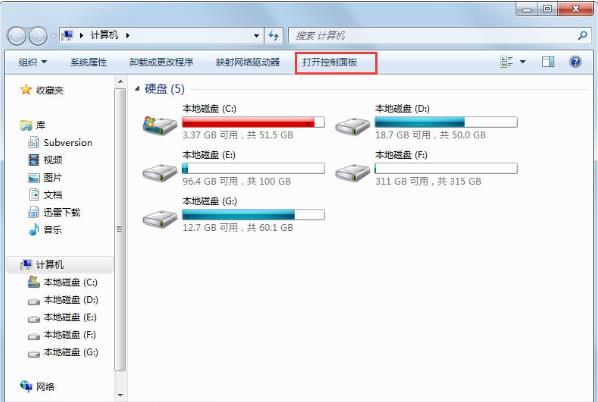
2、控制面板→网络和Internet;
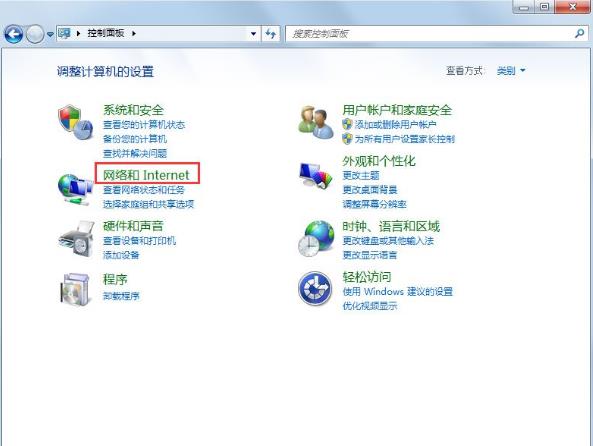
3、网络和Internet→Internet 选项;
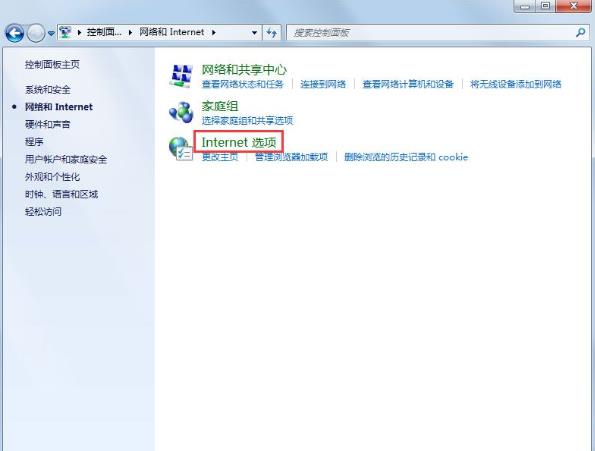
4、高级→浏览→勾选“禁用脚本调试”选项→确定。
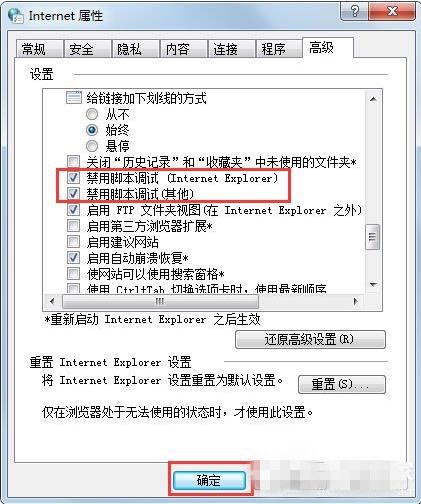
5、还有一种情况是一开机就有这样的脚本错误的提示。底下还有相应的网址。这个就属于开机启动项的问题。清理一下随机启动项即可;
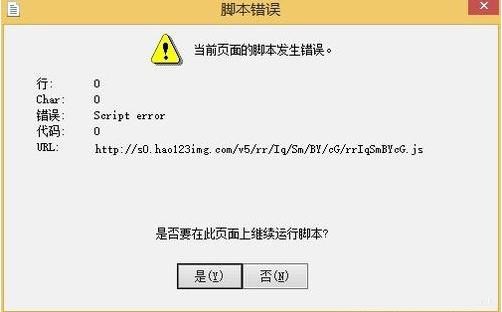
6、开始→运行中输入“msconfig ”→确定(或者按回车键)打开系统配置;
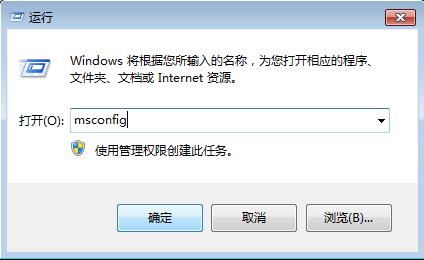
7、点击常规→诊断启动→确定;
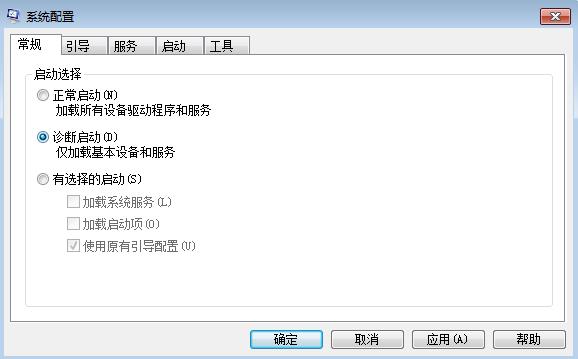
8、如果重启之后没有提示了。那就是启动项的缘故。清理一下与此有关的启动项。系统配置→启动→去除启动项→确定。
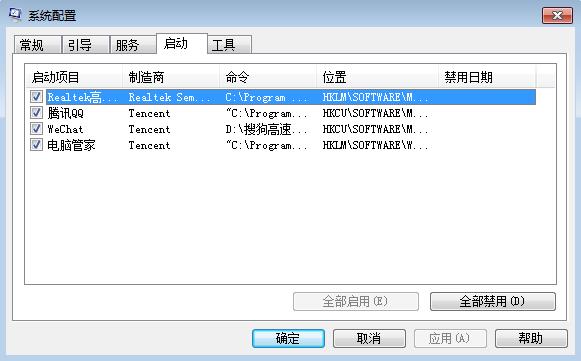
9、还可以注册IE浏览器的组件。在运行中输入:regsvr32 vbscript.dll →确定;
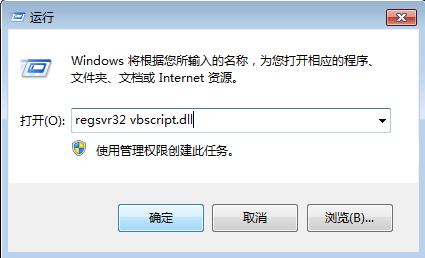
10、还可以通过清理浏览器的缓存来清理错误的脚本。清理IE缓存的方法:开始→控制面板→Internet选项→常规→浏览历史记录→删除。